
【iPhone】Suicaの残高確認方法と更新されないときの対処法
Contents[OPEN]
オートチャージの設定方法
では、カード型のSuica・Apple PayのSuicaでオートチャージを設定する方法に関して見ていきましょう。
カード型のSuicaで設定する場合
カード型Suicaでオートチャージを設定したい場合は、駅に設置されているATM「VIEW ALTTE」にて申し込み・設定を行います。
その際、オートチャージを設定したいSuicaと決済用のビューカードを用意しておいてください。
- VIEW ALTTEのトップ画面で「Suica設定」をタップ。
- 「Suicaのリンク設定」をタップ。
- 「リンク設定・変更」をタップ。
- VIEW ALTTEにオートチャージを設定したいSuicaを挿入。
- VIEW ALTTEに決済用のビューカードを挿入。
- ビューカードの暗証番号を入力。
- 表示された内容を確認したら、「確認」をタップ。
- 「オートチャージ設定する」をタップ。
- 表示された内容を確認したら、「確認」をタップ。
- 設定金額を入力したら、「確認」をタップ。
- ビューカード・Suica・ご利用明細票を受け取る。
これで、設定完了です。
Apple PayのSuicaで設定する場合
Apple PayのSuicaでオートチャージを設定したい場合は、iPhoneのSuicaアプリで設定します。
Suicaアプリに決済用のビューカードが登録されていないとオートチャージ設定できないので、まずはそちらの登録が済んでいるか確認しましょう。
- 「Suica」アプリを起動。
- オートチャージを設定したいSuicaを選択。
- 「チケット購入・Suica管理」をタップ。
- 「オートチャージ設定」をタップ。
- オートチャージの設定画面で「利用する」をタップ。
- 利用規約を確認したら、「同意する」をタップ。
- オートチャージの設定金額を入力したら、「決定」をタップ。
これで、設定完了です。
Suicaの残高確認がおかしい!更新されないときの対処法【iPhone】
「Suicaで支払いしたのに残高が減っていない」や「Suicaにチャージしたのに残高が増えていない」というように、Suicaの残高が更新されない不具合が生じることがあります。
その場合は、まず以下の対処法を試してみてください。
- しばらく時間を置いてから確認する
- ヘルプモードを使う
- iPhoneを再起動する
- アプリをアップデートする
- iOSをアップデートする
それぞれ詳しく見ていきましょう。
しばらく時間を置いてから確認する
Suicaの残高が更新されないのは、タイムラグが発生しているからかもしれません。
Suicaの残高が反映されるまでに時間がかかる場合もあるので、しばらく時間を置いてから再度残高を確認してみましょう。
残高が更新されないからといって繰り返しチャージしてしまうと、あとでチャージを取り消すことができないので注意してください。
ヘルプモードを使う
Apple PayのSuicaの残高が更新されない場合は、Walletアプリでヘルプモードをオンにしてみましょう。
ヘルプモードをオンするには、まず「Wallet」アプリを起動します。
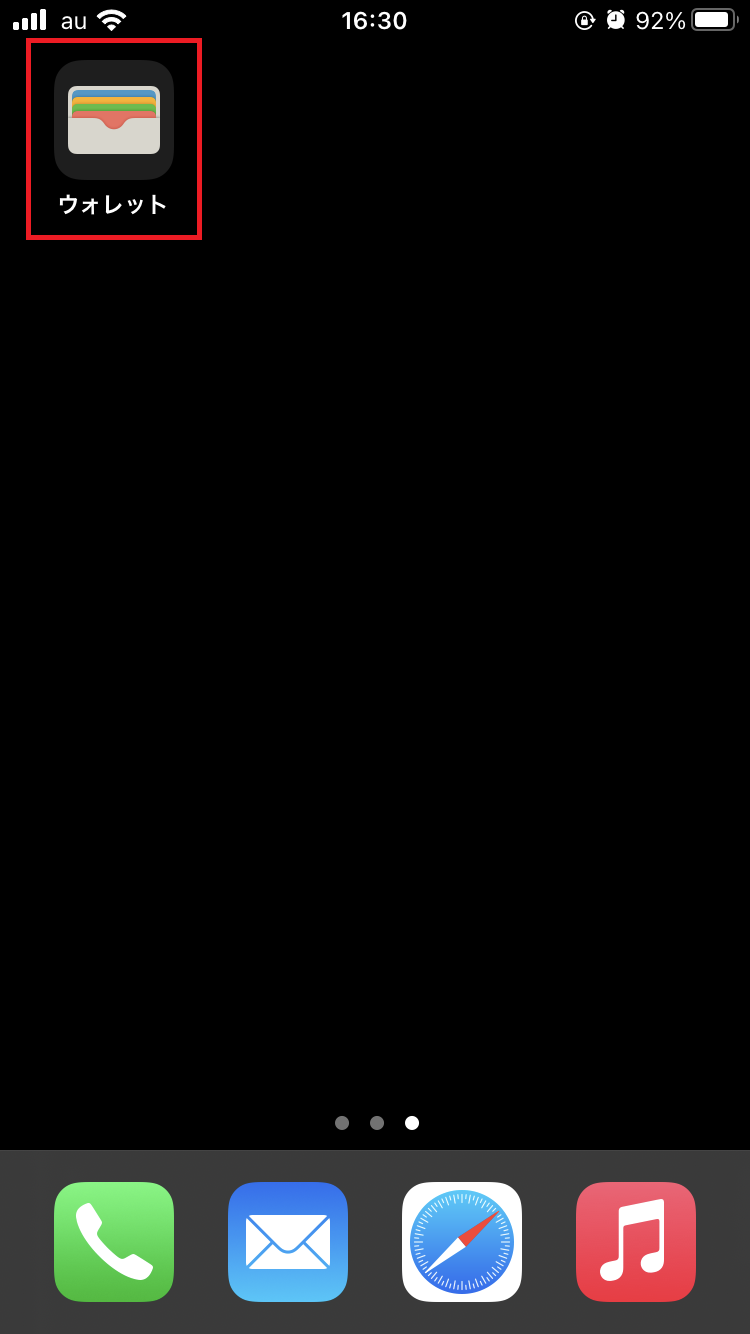
ヘルプモードをオンにしたいSuicaをタップしましょう。
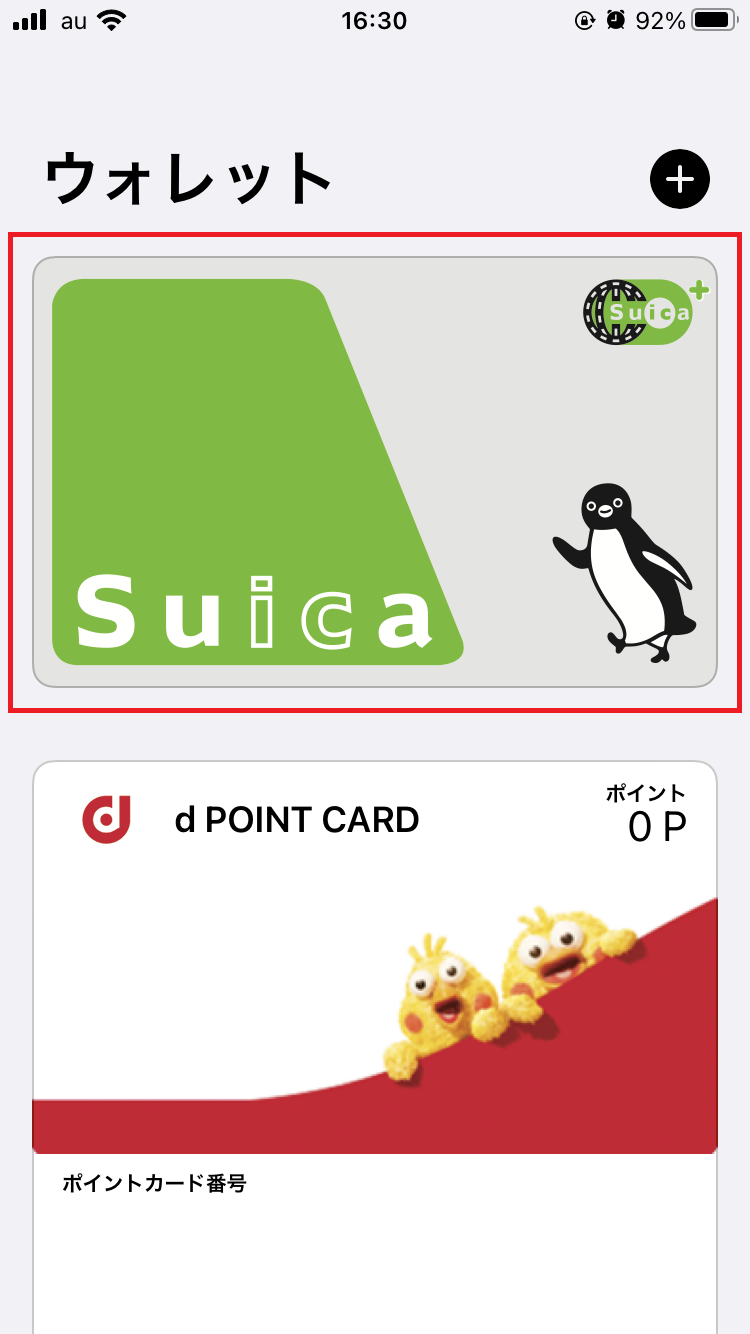
画面右上の「・・・」をタップしてください。
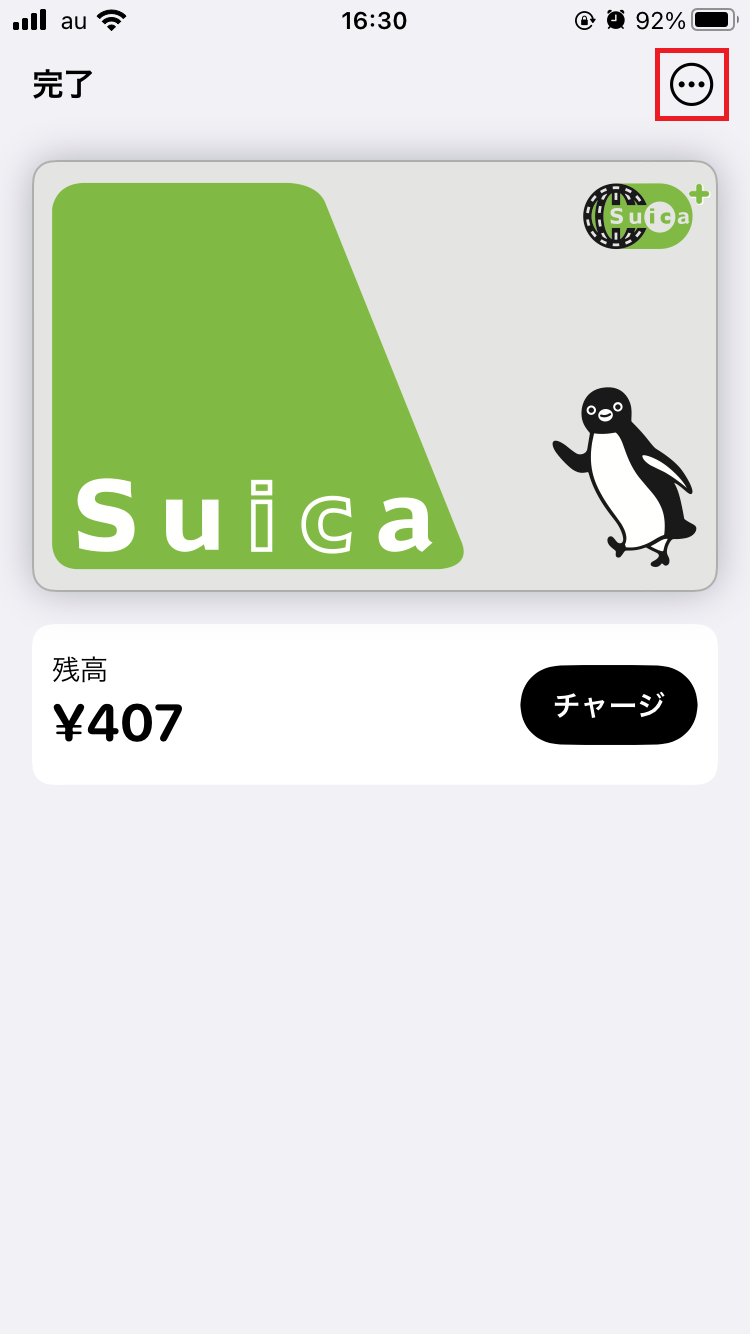
「ヘルプモードをオンにする」をタップします。
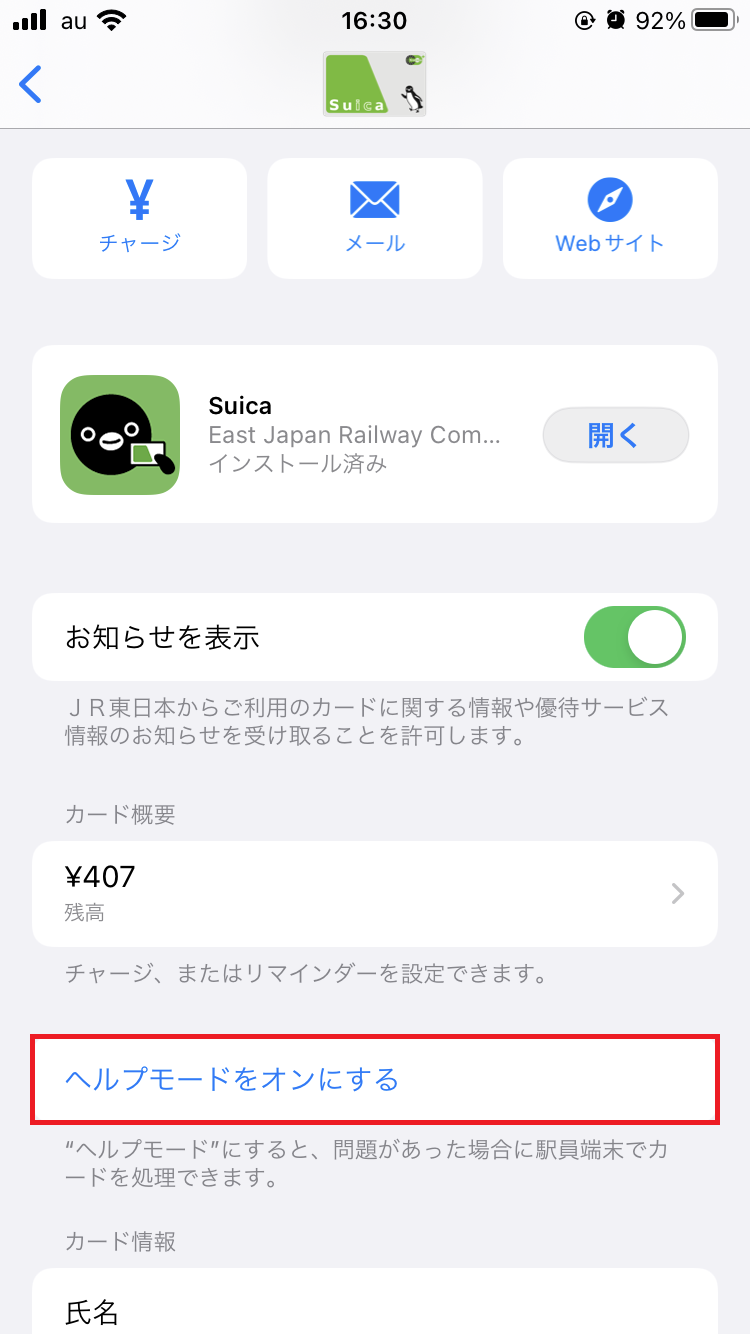
Face ID・Touch IDで認証しましょう。
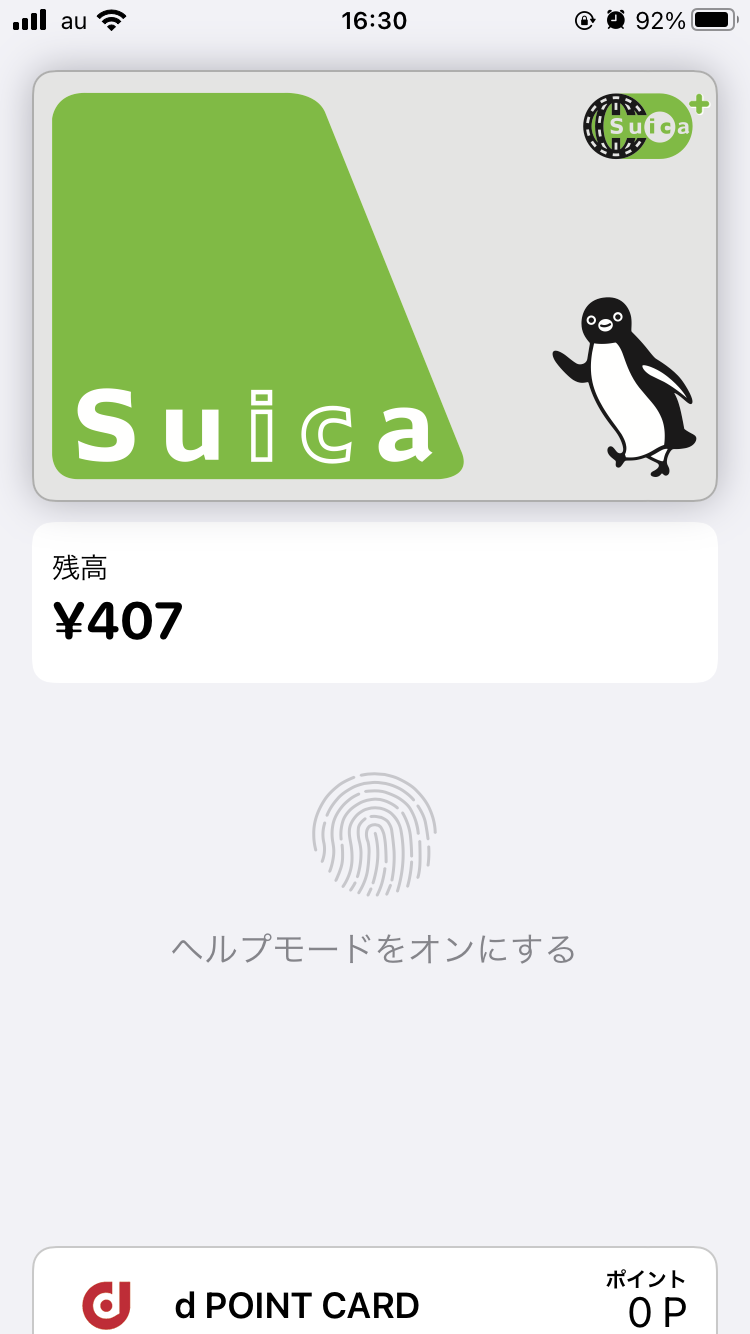
約1分間ヘルプモードになるので、残高が反映されたか確認してください。
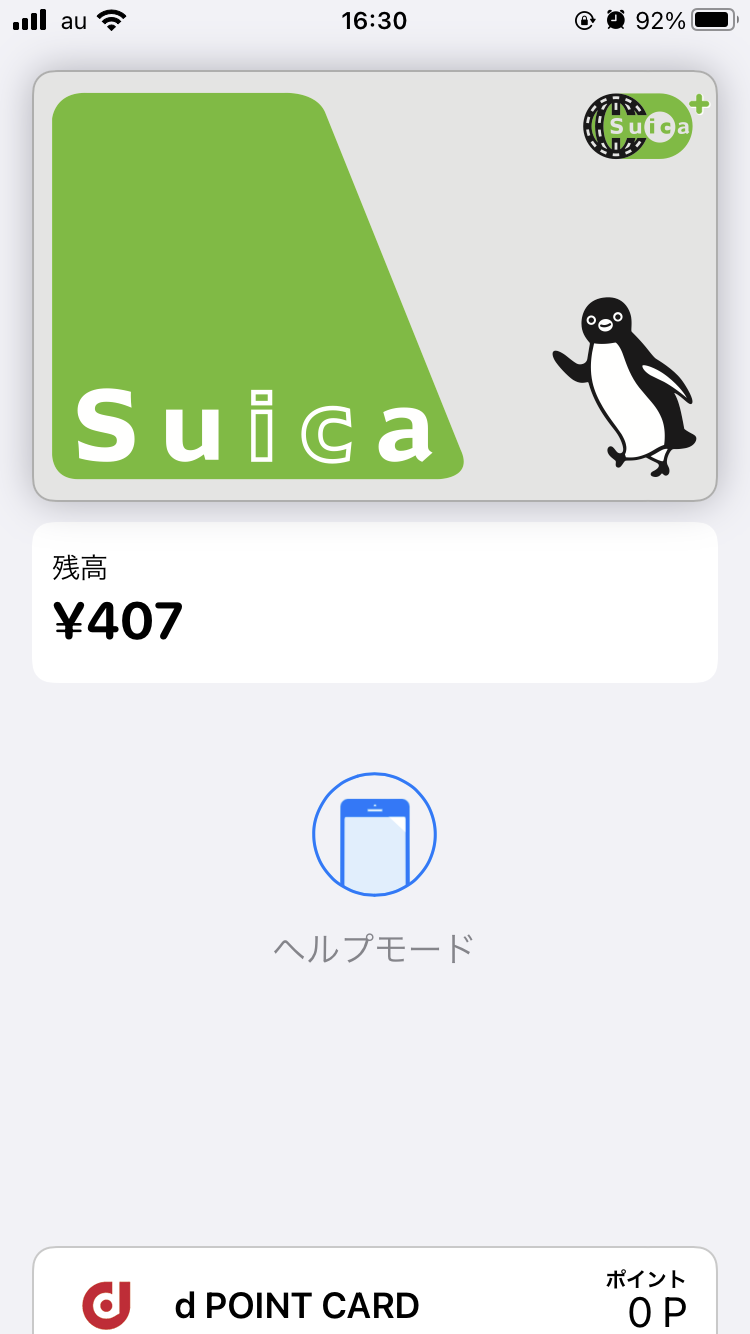
iPhoneを再起動する
Suicaの残高がおかしいのは、iPhoneのシステムに一時的な不具合が発生しているからかもしれません。
iPhoneに不具合があると残高が更新されない場合があるので、iPhoneを再起動してみましょう。
再起動するとiPhoneのシステムがリフレッシュされるので、これだけで残高が更新される可能性も十分にあります。
- 音量調節の「+」(または「-」)ボタン・サイドボタンを同時に長押しする。
- 「スライドで電源オフ」のスライダを左から右へ動かす。
- 画面が暗くなったら、サイドボタンを長押しする。
- Appleのロゴが表示されたら、サイドボタンから指を離す。
- サイドボタンを長押しする。
- 「スライドで電源オフ」のスライダを左から右へ動かす。
- 画面が暗くなったら、サイドボタンを長押しする。
- Appleのロゴが表示されたら、サイドボタンから指を離す。
再起動したら、Suicaの残高が正常に反映されたか確認してみましょう。
アプリをアップデートする
Suicaの残高が更新されないのは、Suicaの残高確認に使ったアプリに不具合が生じている可能性もあります。
旧バージョンのアプリを使用していると不具合が生じやすいので、その場合は最新バージョンへアップデートしてから再度残高を確認してみましょう。
- 「App Store」アプリを起動。
- 画面右上のApple IDをタップ。
- 「利用可能なアップデート」の欄に「Suica」がある場合は、右側にある「アップデート」をタップ。
